Avec les bons outils, vous pouvez faire beaucoup de choses avec les PDF. Vous pouvez fusionner, convertir, compresser, redimensionner, découper, diviser, faire pivoter et (dé)verrouiller des PDF, entre autres. Mieux encore, vous pouvez faire tout cela gratuitement. Une autre chose intéressante que vous pouvez faire avec les PDF est d’ajouter ou de supprimer un filigrane. Mais que diriez-vous de vous en débarrasser ?
Ici, vous en apprendrez davantage sur les raisons pour lesquelles les gens suppriment les filigranes et, plus important encore, comment supprimer un filigrane des PDF en ligne.
Table des matières
Pourquoi vous souhaiterez peut-être supprimer les filigranes d’un fichier PDF
Si vous êtes comme la plupart des utilisateurs de PDF, vous savez probablement déjà comment ajouter un filigrane à un PDF. Mais saviez-vous aussi que vous pouvez supprimer un filigrane d’un fichier PDF et que vous pouvez le faire en ligne, gratuitement ?
Avant d’examiner comment supprimer un filigrane des PDF, voyons quelques raisons pour lesquelles les gens suppriment les filigranes des PDF en premier lieu.
- Le document a été déclassifié.
- Vous n’avez plus besoin du filigrane.
- Le filigrane doit être supprimé et remplacé.
- Le filigrane est un logo ou une mascotte et est en cours de modification ou de changement de marque.
- Le filigrane n’est pas bien placé.
- Le filigrane gêne la lecture, entre autres.
Voyons maintenant comment supprimer les filigranes des PDF à l’aide de certains outils gratuits.
1. Comment supprimer le filigrane des PDF à l’aide de Soda PDF
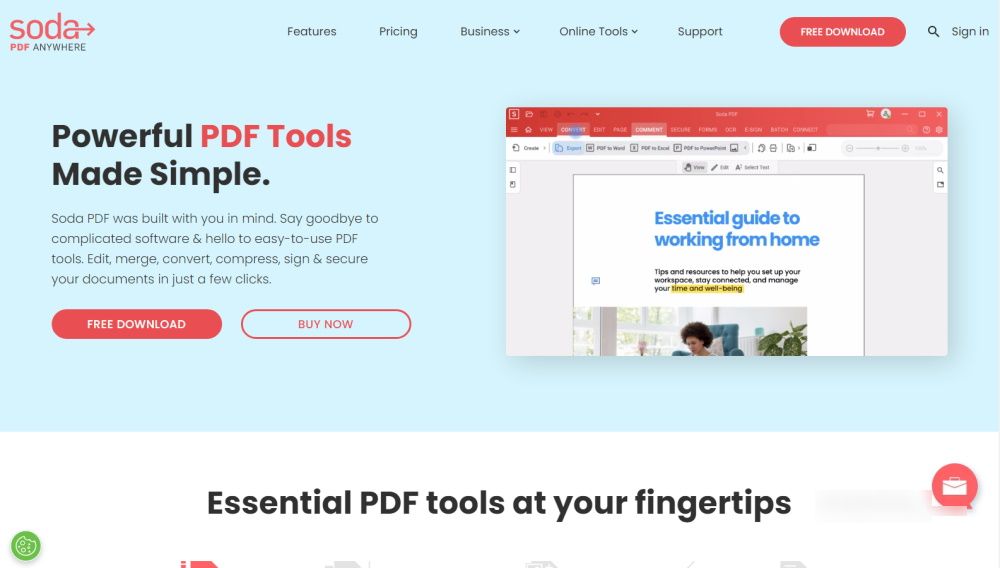
Soda PDF est un puissant éditeur PDF en ligne polyvalent. Ses outils en ligne gratuits vous permettent de fusionner, compresser, convertir, diviser, redimensionner, faire pivoter et modifier facilement des PDF.
Voici comment supprimer les filigranes des PDF à l’aide de Soda PDF Online.
Cet outil est disponible en huit langues différentes, dont l’anglais, l’allemand et le français. Pour afficher les autres options de langue, cliquez simplement sur l’icône d’engrenage.
Le outil de suppression de filigrane de Soda PDF est le moyen le plus simple de supprimer gratuitement les filigranes des PDF en ligne. Dans les rares cas où le filigrane ne parvient pas à être supprimé, vous pouvez essayer d’autres méthodes de suppression de filigrane expliquées ci-dessous.
2. Comment supprimer le filigrane des PDF à l’aide de Microsoft Word
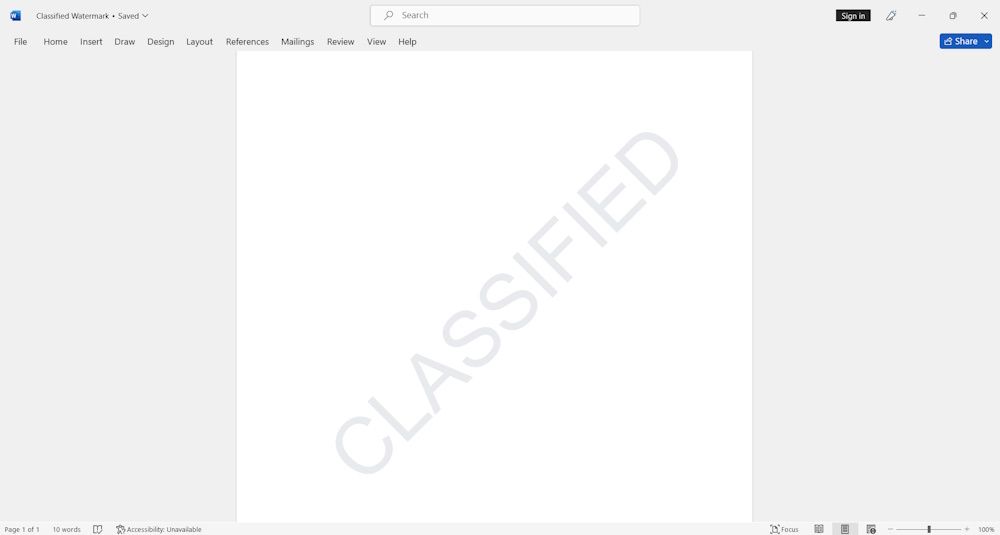
Microsoft Word est l’un des outils de traitement de texte les plus populaires au monde. Vous pouvez également supprimer les filigranes des PDF à l’aide de Microsoft Word. C’est super simple et direct. Faire cela:
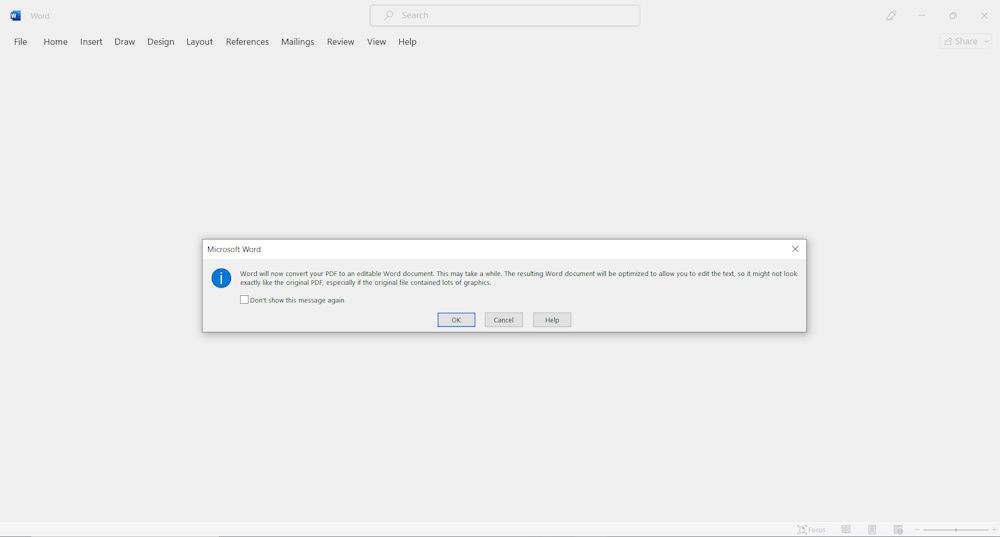 Cela convertira le document PDF en un document Word.
Cela convertira le document PDF en un document Word. 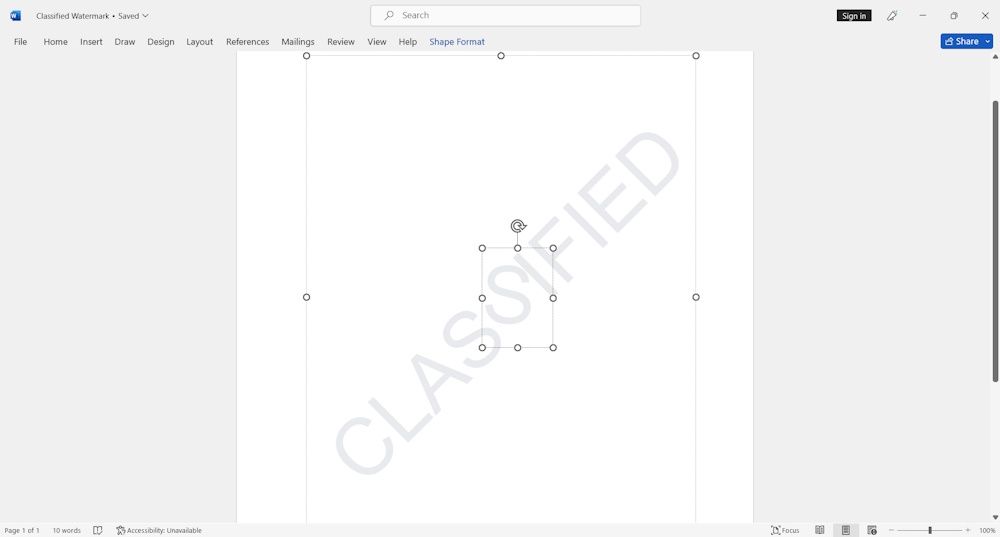
Alternativement, vous pouvez également supprimer les filigranes des PDF en convertissant d’abord le PDF en Word, en supprimant le filigrane, puis en enregistrant le document au format PDF. Voici comment procéder à l’aide de l’éditeur PDF Foxit.
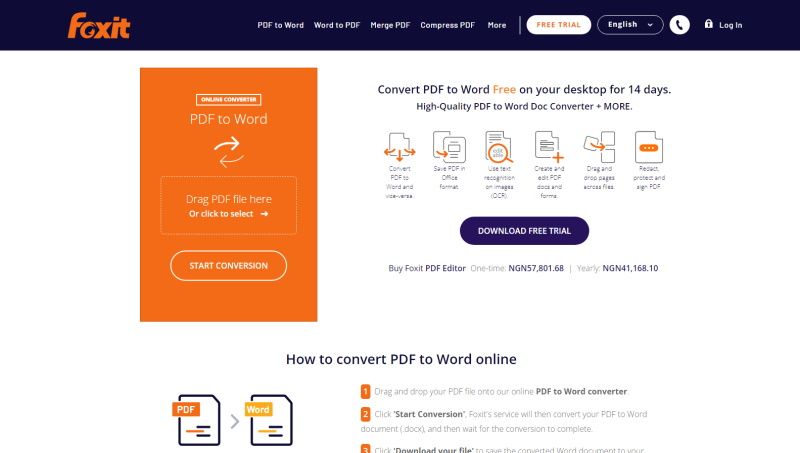
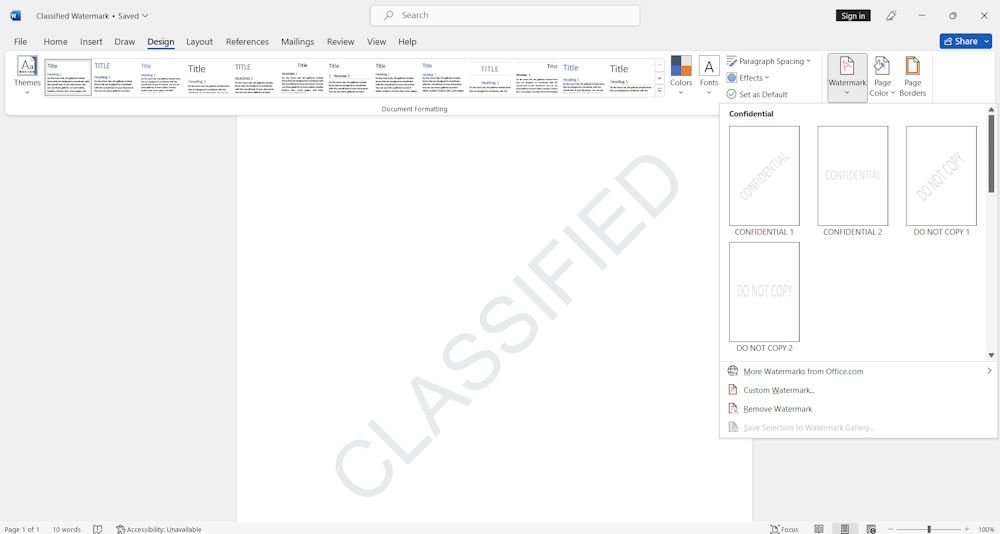
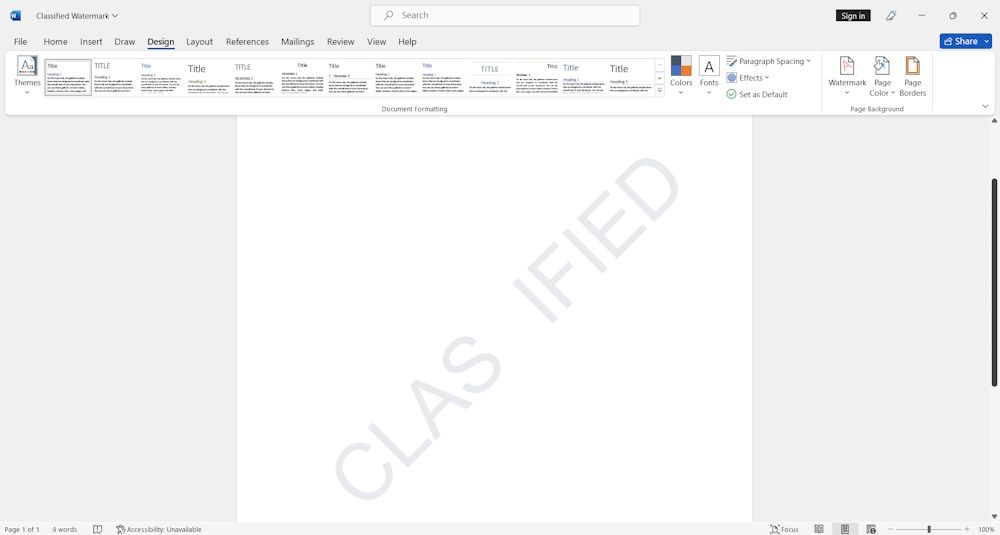
Le logiciel de bureau de Foxit vous permet également de supprimer directement les filigranes des PDF sans passer par ce long chemin en utilisant Microsoft Word.
3. Comment supprimer le filigrane des PDF à l’aide de Google Docs
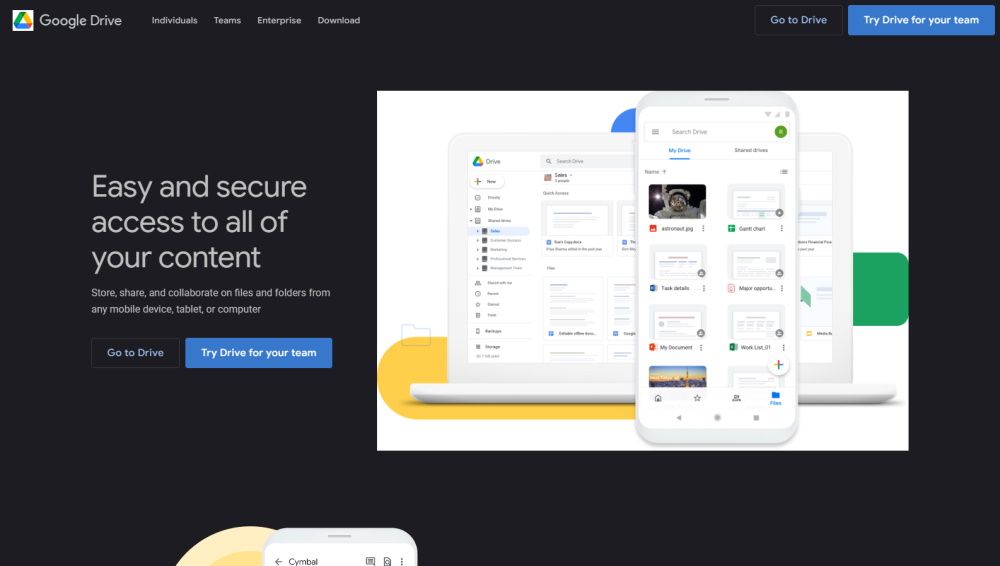
Vous pouvez utiliser Google Docs pour créer, modifier et traiter des documents. Vous pouvez également ajouter un filigrane à Google Docs et l’utiliser pour supprimer un filigrane des PDF.
Voici comment supprimer les filigranes des PDF en ligne à l’aide de Google Docs :
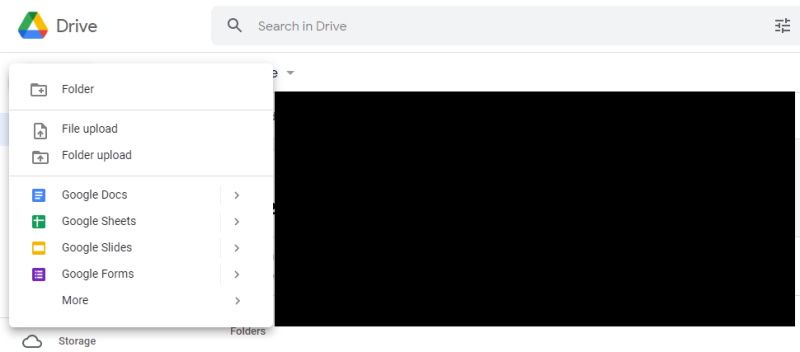
Si un fichier PDF est crypté, vous devrez le déverrouiller avant de pouvoir supprimer le filigrane.
4. Comment supprimer le filigrane des PDF à l’aide de PDF Zorro
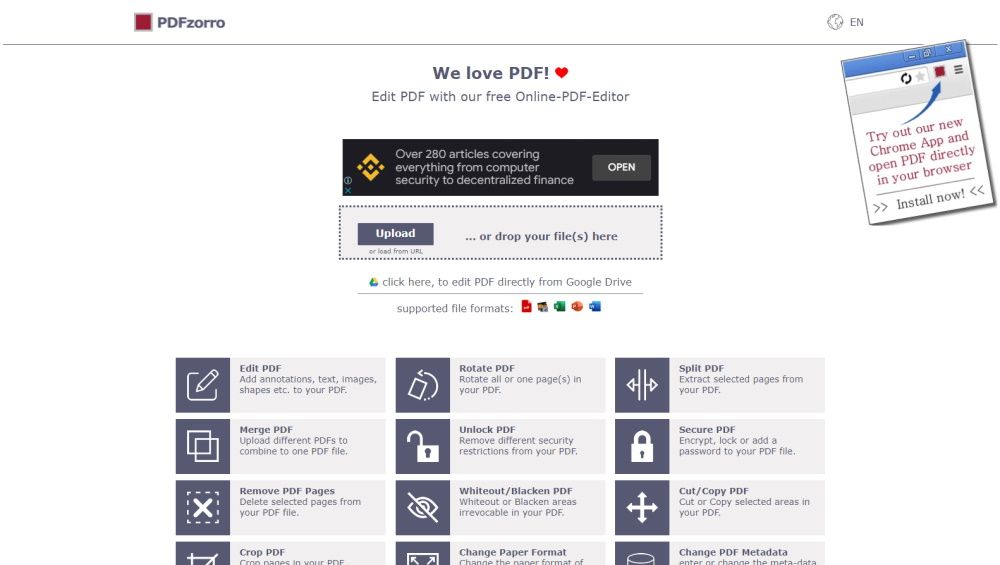
PDF Zorro est un autre éditeur PDF robuste qui vous permet de fusionner, diviser, recadrer, faire pivoter, sécuriser, déverrouiller et convertir des fichiers PDF, entre autres. Avec PDF Zorro, vous pouvez supprimer les filigranes des PDF à l’aide de l’outil Blanchir, Noircir ou Gomme.
Voici comment utiliser PDF Zorro pour supprimer les filigranes des PDF en ligne à l’aide de l’outil Gomme.
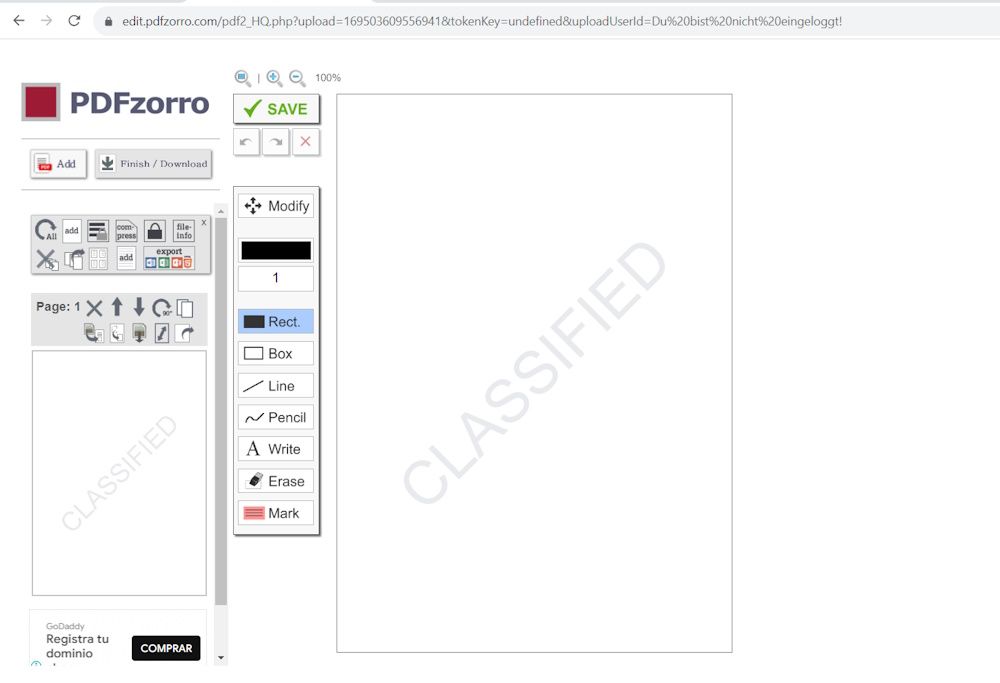
Cette méthode fonctionne mieux si le filigrane n’est pas superposé au texte ; sinon, le texte environnant pourrait également être effacé. Vous souhaitez plutôt supprimer un autre texte ? Vous pouvez tout aussi facilement supprimer le texte normal d’un fichier PDF.
Vous n’en avez pas besoin ? Supprimez-le simplement
Maintenant que vous savez comment supprimer gratuitement les filigranes des PDF en ligne, vous pouvez les supprimer si vous n’en avez plus besoin dans vos PDF. Cependant, assurez-vous de supprimer uniquement les filigranes des PDF que vous avez créés vous-même ou que vous êtes autorisé à modifier ; sinon, vous pourriez enfreindre les droits d’auteur de quelqu’un et vous pourriez avoir des ennuis.
Vous pouvez faire tellement de choses avec les PDF, notamment ajouter et supprimer des filigranes. Bien que vous puissiez le faire gratuitement en ligne, il existe également un certain nombre d’autres outils qui vous permettent de modifier des PDF sur votre ordinateur Windows et Mac.

